En savoir plus sur la façon de désactiver la prime sur Spotify
Au cours des dernières années depuis son lancement, le Spotify La plate-forme a gagné en popularité et en amour auprès de divers utilisateurs du monde entier. Avec ses plans payants et sa version gratuite, il a en effet beaucoup à offrir.
Spotify a trois niveaux payants auxquels les utilisateurs peuvent s'abonner. Chacun a un prix différent selon les avantages dont on peut profiter. Spotify Le streaming de musique est vraiment génial, mais que se passe-t-il si vous décidez de sortir de votre plan d'abonnement ? Connaissez-vous le processus de comment se débarrasser de la prime sur Spotify? Si vous souhaitez en savoir plus à ce sujet, vous êtes sur la bonne page. Nous aborderons ce sujet dans cet article.
Beaucoup de gens pensent avoir Spotify Premium comme un véritable avantage. Avec un compte premium, vous bénéficierez d'avantages exclusifs : téléchargez jusqu'à 10,000 XNUMX titres et écoutez-les en mode hors connexion, sauts illimités, streaming sans publicité, et bien plus encore ! C'est définitivement vrai ! Mais si vous ne pouvez soudainement plus vous permettre le plan d'abonnement, vous ne voudrez peut-être plus utiliser le service. Ainsi, dans ce cas, apprendre à annuler la prime sur Spotify serait bénéfique.
Contenu de l'article Partie 1. Considérations avant d'annuler la prime sur SpotifyPartie 2. Comment annuler votre prime sur Spotify?Partie 3. Comment garder votre Spotify Favoris sans Premium ?Partie 4. Résumé
Partie 1. Considérations avant d'annuler la prime sur Spotify
Avant de discuter du processus de réduction de la prime sur Spotify, nous savons qu'il serait essentiel de discuter d'abord des considérations que vous devez examiner avant d'annuler votre plan premium. Vous pouvez avoir plusieurs listes de lecture que vous aimez et auxquelles vous ne voulez pas perdre l'accès ou certaines pistes que vous souhaitez conserver.
Vous devez être conscient de ces choses afin de savoir ce que vous perdrez une fois que vous aurez annulé votre plan premium.
- N'oubliez pas qu'une fois votre plan premium annulé, vous recommencerez à utiliser la version gratuite de Spotify. C'est en quelque sorte bon car vous ne perdrez pas votre Spotify profil. C'est juste que vous ne pourrez plus profiter des avantages qui ne sont offerts qu'aux utilisateurs payants.
- Lorsque vous sautez des chansons, le nombre de fois que vous pouvez le faire sera désormais limité à 6 fois par heure.
- Vous ne pourrez pas télécharger de chansons pour les écouter hors ligne. Lors de la diffusion Spotify chansons après avoir annulé votre abonnement, vous devrez toujours être connecté à un réseau Wi-Fi stable ou à une connexion de données cellulaires.
- Vous reviendrez à diffuser des chansons avec des interruptions publicitaires. Vous n'aurez aucun moyen d'ignorer ces publicités et vous devrez attendre et les écouter jusqu'à ce qu'elles se terminent pour pouvoir continuer à diffuser sur Spotify gratuitement.
Si, après avoir lu ce qui précède, vous êtes tout à fait d'accord avec les conséquences que vous rencontrerez après l'annulation de votre plan premium, vous pouvez passer à la partie suivante pour enfin apprendre comment annuler votre Spotify Abonnement premium. Nous y avons mis en évidence les procédures détaillées.
Partie 2. Comment annuler votre prime sur Spotify?
Puisque vous êtes maintenant au courant des choses qui se passeraient une fois que votre Spotify Le plan premium a été annulé, il est maintenant temps que vous connaissiez les détails relatifs au processus de désactivation de la prime sur Spotify. Notez qu'une fois que vous vous êtes désabonné de votre Spotify plan, vous pouvez toujours revenir et vous abonner à nouveau. Donc, au cas où vous changeriez d'avis et souhaiteriez profiter Spotify Premium à nouveau, vous pouvez le faire !
Vous pouvez accéder à Spotify en lançant le lecteur Web, en téléchargeant les applications de bureau (disponibles pour Chromebook, Linux, Mac et Windows), ou en installant l'une des applications mobiles (disponibles pour Android, iOS). Vous pouvez choisir parmi ces deux méthodes d'annulation de la prime sur Spotify.
Annuler votre Spotify Premium via le navigateur Web
Vous devez savoir que le processus de réduction de la prime sur Spotify ne peut pas être fait en utilisant le Spotify application sur mobile ou ordinateur de bureau. Ainsi, vous devez le faire via votre navigateur web. Voici les étapes que vous devez accomplir pour vous assurer que l'annulation réussira.
Étape 1. Sur n'importe quel appareil que vous utilisez (gadgets mobiles ou ordinateurs), lancez simplement le navigateur Web que vous préférez. Dirigez-vous vers Spotifysite officiel de.
Étape 2. Avec votre Spotify informations d'identification, connectez-vous à votre compte. Sur un PC, vous pouvez le faire en appuyant sur le menu "Connexion" tandis que, sur les appareils mobiles, vous devez cliquer sur les "trois lignes horizontales" pour choisir l'option "Connexion".
Étape 3. Après vous être connecté avec succès, survolez immédiatement la page "Compte". Si vous utilisez un ordinateur de bureau, vous arriverez ici en appuyant sur "Profil". Sur mobile, un simple clic sur l'icône "trois lignes horizontales" vous amènera à un menu déroulant dans lequel "Compte" peut être sélectionné.
Étape 4. Faites défiler vers le bas jusqu'à ce que vous arriviez au segment "Plan". Ici, vous devez cliquer sur le menu "Changer de plan".
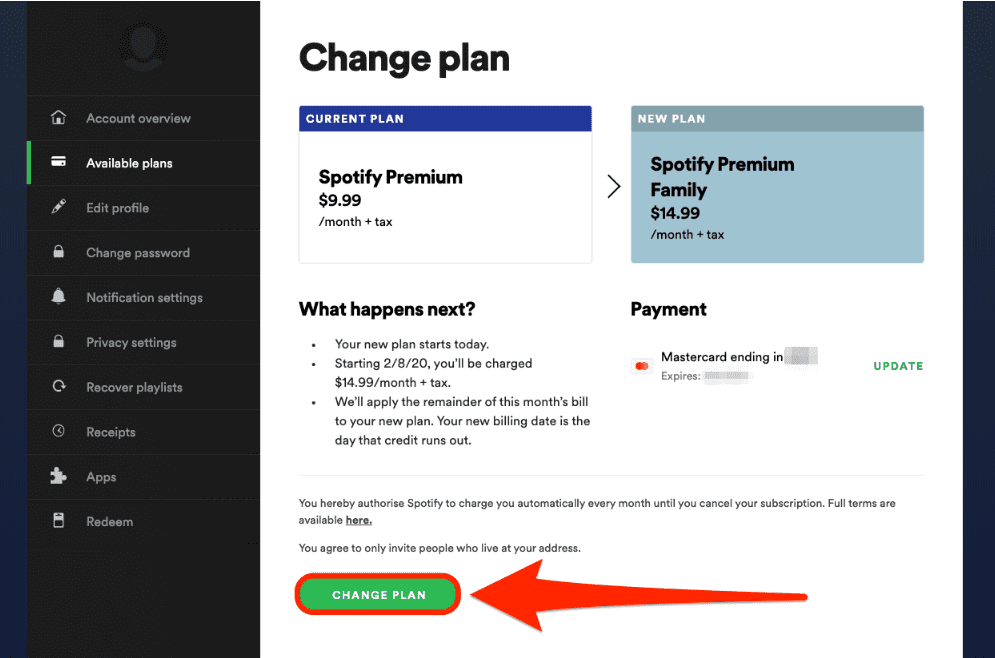
Étape #5. Vous serez dirigé vers la page suivante dans laquelle vous devrez faire défiler jusqu'à ce que vous voyiez le "Spotify rubrique "gratuit". C'est là que vous devez appuyer sur le menu "Annuler Premium".
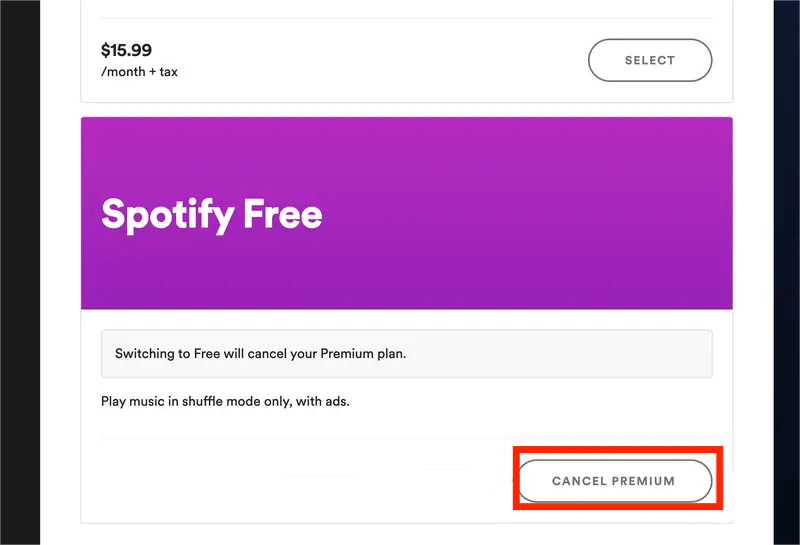
Étape #6. Vous verrez une page détaillant ce que vous perdrez après avoir terminé le processus d'annulation de votre paiement Spotify Abonnement premium. Si vous avez décidé d'aller de l'avant, appuyez instantanément sur l'option "Continuer pour annuler".
Étape #7. Pour enfin confirmer, appuyez sur le menu "Oui, annuler". Une fois cette case cochée, votre compte reviendra automatiquement à la version gratuite de l'application.

Annulation Spotify Premium à l'aide de votre identifiant Apple
Comme mentionné précédemment, nous partagerons deux méthodes pour réduire la prime sur Spotify ici. Maintenant que nous en avons partagé un ci-dessus, nous allons maintenant passer au second.
Étape 1. Sur votre iPhone ou votre iPad, accédez au menu "Paramètres".
Étape 2. Cliquez sur votre nom et votre identifiant Apple. Vous devriez pouvoir les voir tout de suite une fois le menu "Paramètres" ouvert.
Étape 3. Une fois que vous appuyez sur votre identifiant Apple, vous verrez "Abonnements".
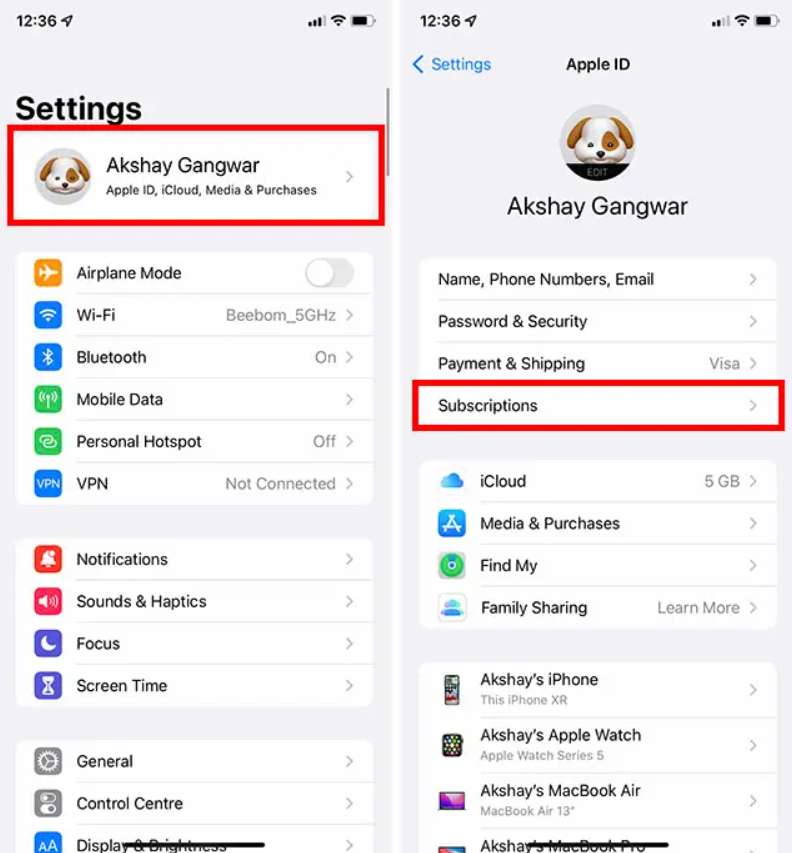
Étape 4. Dans votre liste d'abonnements, vous devez rechercher Spotify de le choisir.
Étape #5. Une fois arrivé, il vous suffit de cliquer sur le menu "Annuler l'abonnement".
Une fois que vous avez terminé ce qui précède, vous avez terminé le processus d'annulation de votre Spotify Abonnement Premium !
Partie 3. Comment garder votre Spotify Favoris sans Premium ?
Il est assez triste de connaître les considérations mentionnées dans la première partie si vous procédez au processus de réduction de la prime sur Spotify. Toutes ces chansons que vous aimez et que vous avez précédemment téléchargées auront toutes disparu. Mais savez-vous qu'il existe un moyen de conserver tout cela même sans un actif Spotify abonnement? Eh bien, lisez la suite!
Avec l'aide d'outils incroyables tels que le TunesFun Spotify Music Converter, vous pouvez réellement être en mesure de télécharger tous les Spotify Chansons que vous aimez afin que vous puissiez les conserver pour toujours sur n'importe quel appareil ou lecteur multimédia que vous possédez ! Si vous êtes gêné étant donné que Spotify les chansons sont protégées et ne peuvent pas être lues en dehors de l'application, vous n'avez pas à le faire ! Cet outil fait également la suppression de cette protection.
En fait, cela aide même à convertir les chansons dans des formats courants tels que MP3, ce qui rend toutes les chansons suffisamment flexibles pour être lues sur n'importe quel gadget. Vous n'avez pas non plus à vous soucier du temps que vous passerez à l'utiliser car cela fonctionne rapidement. La conversion est totalement sans perte, vous pourrez donc conserver toutes les étiquettes d'identification et les détails des chansons ainsi que leur haute qualité !
Que vous soyez un utilisateur Mac ou Windows n'a pas d'importance, car cela est pris en charge par les deux systèmes d'exploitation. De plus, il est trop facile à manipuler compte tenu de ses touches de navigation et de ses fonctions simples. Voici comment vous pouvez garder votre Spotify favoris avec l'aide du TunesFun Spotify Music Converter.
Étape 1. Une fois que vous avez installé le TunesFun Spotify Musique sur votre ordinateur, ouvrez-le tout de suite. Commencez par importer le Spotify morceaux à traiter. L'utilisation de leurs URL fonctionnera également. La conversion par lots est prise en charge, donc choisir beaucoup est bien.

Étape 2. Sélectionnez un format de sortie que vous souhaitez utiliser. Comme toujours, MP3 est une bonne recommandation.

Étape 3. Appuyez sur le bouton "Convertir" une fois que vous avez terminé la deuxième étape. De cette façon, l'application commencera à convertir les chansons et à supprimer leur protection DRM.

En quelques minutes, le téléchargement Spotify les chansons seront converties et seront désormais sans DRM. Désormais, vous pouvez même les diffuser sur n'importe quel appareil que vous aimez ou les enregistrer sur n'importe quel lecteur externe ou compte de stockage en ligne ! En outre, TunesFun peut vous aider installer Spotify comme alarme sur votre téléphone. Après avoir téléchargé avec succès le Spotify chansons, vous pouvez simplement les synchroniser avec votre téléphone à l'aide d'iTunes pour enfin pouvoir les utiliser comme sonneries d'alarme.
Partie 4. Résumé
Il existe deux méthodes pour réduire la prime sur Spotify. Vous pouvez soit utiliser votre navigateur Web, soit votre identifiant Apple. N'oubliez pas qu'avant d'annuler votre plan, vous devez connaître les conséquences. Dans le cas où vous pouvez conserver toutes vos chansons préférées pour toujours sur n'importe quel appareil que vous possédez, gardez à l'esprit qu'il existe d'excellentes applications comme le TunesFun Spotify Music Converter ça peut t'aider avec ça !
Laissez un commentaire